Proces obsługi hosta DISM lub DismHost.exe podstawowych usług Windows . Służy do przygotowania środowiska przedinstalacyjnego ( Windows PE) obrazu Windows , dodawania lub usuwania sterowników, wyliczania pakietów lub włączania lub wyłączania niektórych Windows .
Ten program jest ogólnie przydatny i nie powoduje problemów, jeśli plik DISM.exe jest poprawny i zaktualizowany. Może się jednak zdarzyć, że spowoduje to wystąpienie błędów, takich jak wysokie zużycie dysku, procesora lub pamięci. Może również spowolnić system lub kontynuować działanie w tle po zamknięciu go z paska zadań. W niektórych przypadkach może to być nawet złośliwe oprogramowanie zagrażające bezpieczeństwu komputera.
Jak sprawdzić, czy proces obsługi hosta DISM jest złośliwym oprogramowaniem, czy nie? Jak naprawić proces obsługi hosta DISM zużywający zbyt dużo procesora? Jakie są skuteczne metody optymalizacji wydajności systemu? Na wszystkie te pytania odpowiemy w tym artykule.
Jak wykryć, czy proces obsługi hosta DISM jest złośliwym oprogramowaniem?
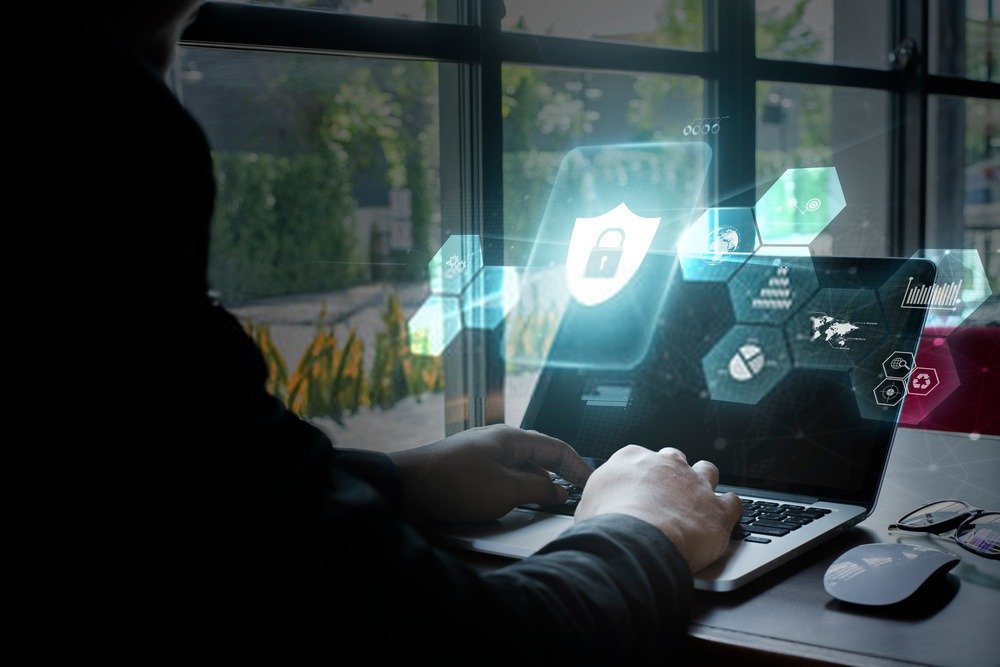
Proces obsługi hosta DISM to legalny program , który zwykle znajduje się w C:\ Windows \System32\Dism\DismHost.exe. Jeśli znajdziesz go w innej lokalizacji, na przykład w C:\ Windows \Temp lub \Users\ \appdata\local\temp , prawdopodobnie jest to złośliwe oprogramowanie. Możesz sprawdzić lokalizację programu, klikając prawym przyciskiem myszy jego nazwę w Menedżerze zadań i wybierając „ Otwórz lokalizację pliku ”.
Możesz także użyć Windows Defender lub narzędzia antywirusowego, aby przeskanować komputer w poszukiwaniu złośliwego oprogramowania. Jeśli stwierdzisz, że proces obsługi hosta DISM jest złośliwym oprogramowaniem, powinieneś natychmiast usunąć go ze swojego systemu.
Jak naprawić proces obsługi hosta DISM zużywający zbyt dużo procesora?
Jeśli proces obsługi hosta DISM nie jest złośliwym oprogramowaniem, ale zużywa zbyt dużo procesora, istnieje kilka metod rozwiązania tego problemu. Oto niektóre z najczęstszych rozwiązań:
Metoda 1: Uruchom skanowanie DISM i SFC
Skanowanie przy użyciu narzędzia DISM ) i System File Checker ( SFC może naprawić wszelkiego rodzaju ukryte i nieoczekiwane Windows Pomagają przywrócić brakujące lub uszkodzone pliki systemowe, które mogą mieć wpływ na działanie procesu obsługi hosta DISM.
Aby uruchomić te skany, musisz otworzyć Wiersz Poleceń jako administrator i wpisać następujące polecenia:
- Do analizy DISM: DISM /Online /Cleanup-Image /RestoreHealth

- W przypadku skanowania SFC: sfc /scannow
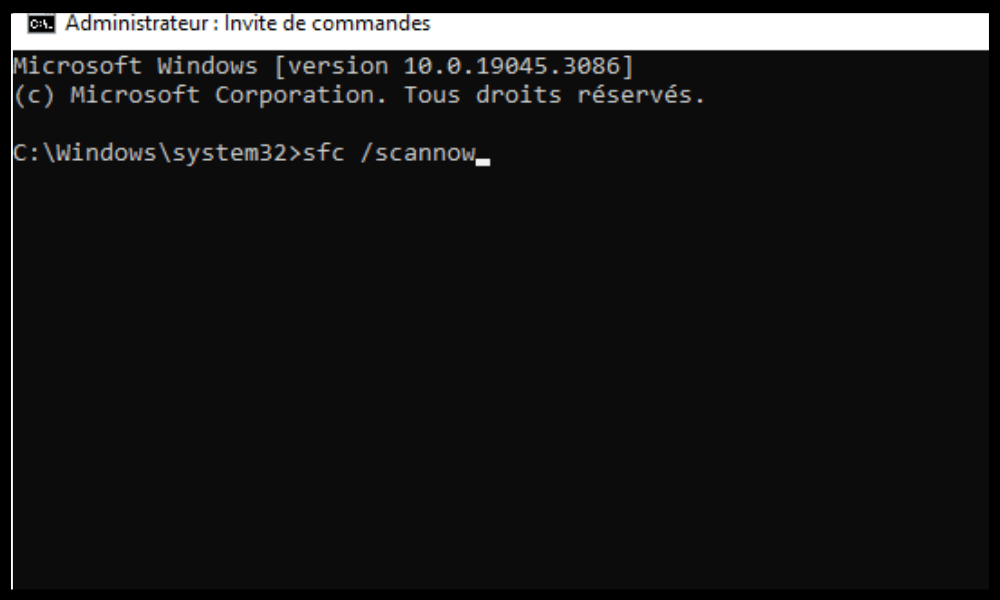
Poczekaj na zakończenie skanowania i uruchom ponownie komputer. Sprawdź, czy rozwiązano problem procesu obsługi hosta DISM zużywającego zbyt dużo procesora.
Metoda 2: Wyłącz usługę Superfetch lub Sysmain
Usługa Superfetch to Windows , której celem jest poprawa wydajności systemu poprzez wstępne ładowanie do pamięci często używanych aplikacji. Czasami jednak może to powodować konflikt z procesem obsługi hosta DISM i powodować wysokie użycie procesora.
Aby wyłączyć usługę Superfetch , musisz otworzyć Menedżera usług pasku wyszukiwania Windows i naciskając Enter .
Znajdź usługę Superfetch na liście, kliknij ją prawym przyciskiem myszy i wybierz „ Właściwości ”.
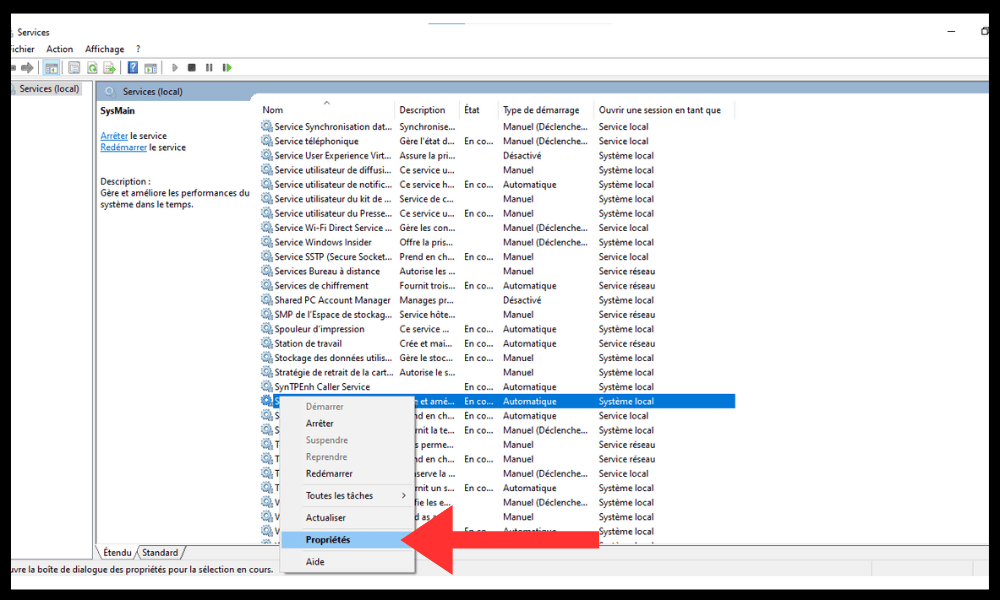
W zakładce „ Ogólne ” zmień typ uruchamiania na „ Wyłączone ” i kliknij „ Zatrzymaj ”, aby zatrzymać usługę.

Kliknij „ OK ”, aby zatwierdzić zmiany.
Uruchom ponownie komputer i sprawdź, czy problem związany z procesem obsługi hosta DISM zużywającym zbyt dużo procesora został rozwiązany.
Metoda 3: Wyłącz usługę inteligentnego transferu w tle (BIT).
Usługa inteligentnego transferu w tle ( BIT usługa Windows umożliwiająca przesyłanie plików przy użyciu dostępnej przepustowości sieci. Jest używany przez Windows Update i inne aplikacje do pobierania aktualizacji lub danych. Może również powodować konflikt z procesem obsługi hosta DISM i powodować wysokie procesora .
Aby wyłączyć usługę BIT, musisz wykonać te same kroki, co w przypadku usługi Superfetch, ale poszukaj na liście usługi inteligentnego transferu w tle. Zmień typ uruchamiania na „ Wyłączony ” i zamknij go.
Uruchom ponownie komputer i sprawdź, czy problem związany z procesem obsługi hosta DISM zużywającym zbyt dużo procesora został rozwiązany.
Metoda 4: Usuń pliki tymczasowe z procesu obsługi hosta DISM
Proces obsługi hosta DISM tworzy wiele kopii w folderach tymczasowych, co może powodować duże użycie dysku i procesora . Możesz usunąć te pliki tymczasowe, aby zwolnić miejsce i zoptymalizować wydajność systemu.
Aby usunąć pliki tymczasowe z procesu obsługi hosta DISM, musisz otworzyć Eksplorator plików i przejść do następujących folderów:
- C:\Windows\Temp
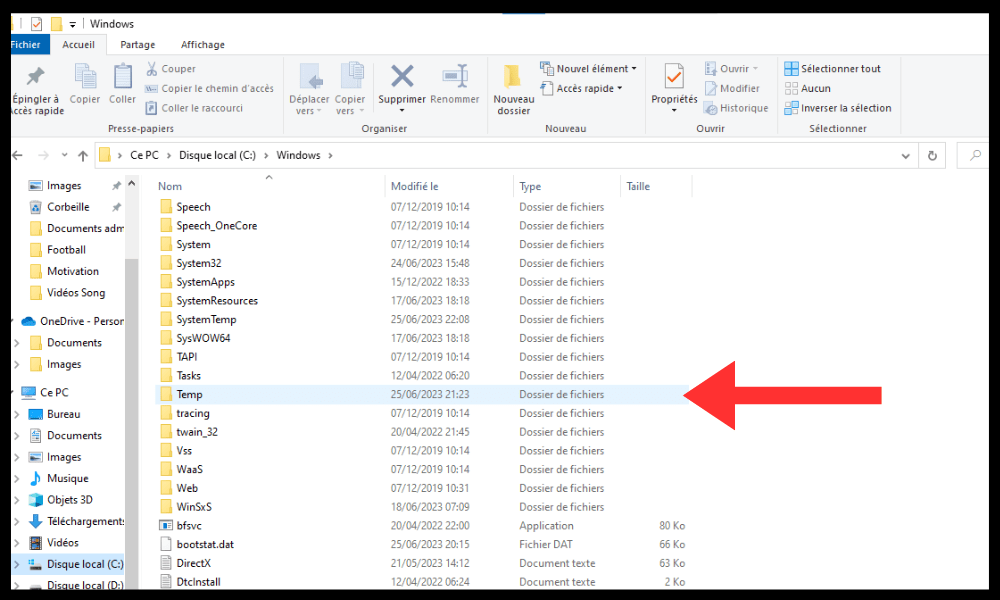
- \Użytkownicy\ \appdata\local\temp
Wybierz wszystkie pliki zaczynające się od DismHost i usuń je. Możesz także użyć narzędzia czyszczącego, takiego jak CCleaner, aby usunąć pliki tymczasowe.
Uruchom ponownie komputer i sprawdź, czy związany z procesem obsługi hosta DISM zużywającym zbyt dużo procesora został rozwiązany.
Często zadawane pytania
Oto kilka często zadawanych pytań na temat procesu obsługi hosta DISM i wykorzystania procesora:
Jaka jest różnica między DISM i SFC?
DISM i SFC to dwa narzędzia pomagające naprawić uszkodzone lub brakujące pliki systemowe. Różnica polega na tym, że DISM wykorzystuje Windows jako źródło czystych plików, podczas gdy jako źródło wykorzystuje systemową pamięć podręczną plików W celu optymalnej naprawy zaleca się najpierw uruchomić DISM, a następnie SFC .
Co to jest Windows PE?
Środowisko preinstalacyjne systemu Windows PE lub Windows Windows wdrożenie lub naprawę Windows . Zawiera narzędzia i sterowniki potrzebne do uruchomienia komputera i uzyskania dostępu do dysków twardych lub sieci. obrazów Windows lub przywracania systemu w przypadku awarii.
Jak zaktualizować proces obsługi hosta DISM?
Proces obsługi hosta DISM jest automatycznie aktualizowany wraz z aktualizacjami Windows . Możesz sprawdzić, czy masz najnowszą wersję programu, otwierając Wiersz Poleceń jako administrator i wpisując następujące polecenie:
DISM /Online /Get-PackageInfo
Zobaczysz wówczas wersję pakietu DISM zainstalowaną na Twoim komputerze. Jeśli chcesz wymusić aktualizację programu, możesz użyć następującego polecenia:
DISM /Online /Cleanup-Image /StartComponentCleanup
To polecenie usuwa nieaktualne wersje komponentów systemu i zwalnia miejsce na dysku.
Jak odinstalować proces obsługi hosta DISM?
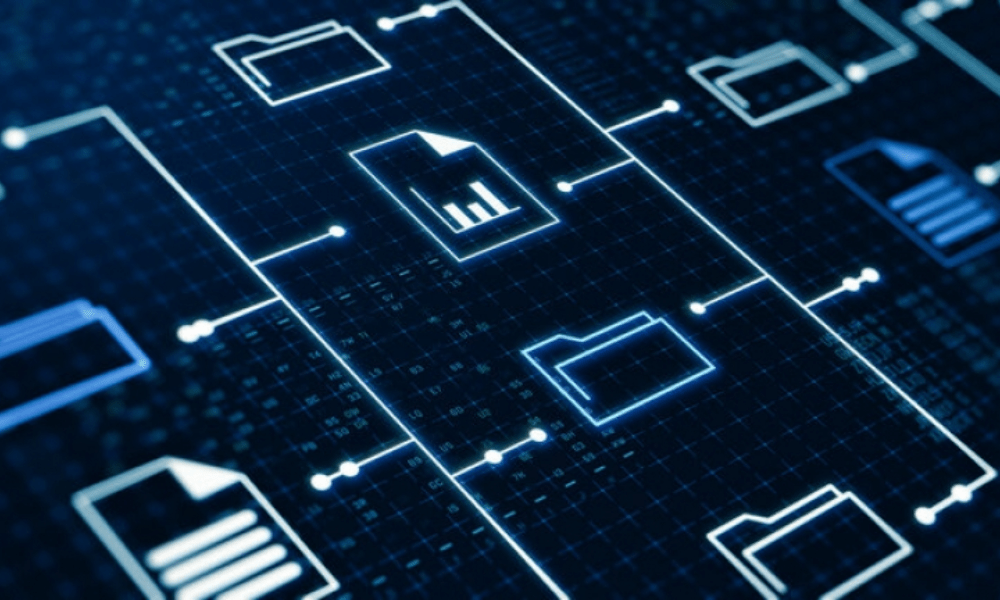
Proces obsługi hosta DISM nie jest programem, który można łatwo odinstalować, ponieważ jest częścią Windows . Jeśli chcesz go całkowicie wyłączyć, musisz edytować Windows , co może być niebezpieczne, jeśli nie wiesz, co robisz. Dlatego nie zalecamy odinstalowywania procesu obsługi hosta DISM, jeśli nie masz pewności, że jest to złośliwe oprogramowanie.
Jakie są zalety procesu obsługi hosta DISM?
Proces obsługi hosta DISM ma kilka zalet dla Twojego systemu. Umożliwia:
- środowisko lub obraz preinstalacyjny Windows w celu zainstalowania lub wdrożenia Windows na komputerze PC.
- dodaj lub usuń sterowniki, pakiety lub funkcje z Windows .
- Napraw uszkodzone lub brakujące pliki systemowe , które mogą mieć wpływ na działanie Windows .
- Zoptymalizuj wydajność systemu , usuwając przestarzałe wersje komponentów systemu.
Wniosek
Proces obsługi hosta DISM podstawowych usług Windows . środowiska lub obrazu preinstalacyjnego Windows , dodawania lub usuwania sterowników, wyliczania pakietów lub włączania lub wyłączania niektórych funkcji Windows . Jest również nazywany hostem usług sysmain, ponieważ obsługuje technologię Superfetch, która optymalizuje wydajność systemu poprzez wstępne ładowanie często używanych aplikacji do pamięci.
Może się zdarzyć, że spowoduje to wystąpienie błędów takich jak wysokie zużycie dysku, procesora lub pamięci. Może również spowolnić system lub kontynuować działanie w tle po zamknięciu go z paska zadań. W niektórych przypadkach może to być nawet złośliwe oprogramowanie zagrażające bezpieczeństwu komputera.
Aby rozwiązać problem procesu obsługi hosta DISM zużywającego zbyt dużo procesora, możesz skorzystać z kilku metod:
- skanowanie DISM i SFC, aby przywrócić brakujące lub uszkodzone pliki systemowe.
- Wyłącz usługę Superfetch lub usługę BIT , aby uniknąć konfliktów z procesem obsługi hosta DISM.
- Usuń pliki tymczasowe z procesu obsługi hosta DISM, aby zwolnić miejsce i zoptymalizować wydajność systemu.
Mamy nadzieję, że ten artykuł był pomocny i udało Ci się rozwiązać problem procesu obsługi hosta DISM zużywającego zbyt dużo procesora . Jeśli nadal masz jakieś pytania lub uwagi, daj nam znać.




